Todo en tu teléfono móvil debería estar protegido detrás de la pantalla de bloqueo, accesible a través de huella digital, código PIN o reconocimiento facial. Pero habrá ocasiones en que otras personas tengan acceso a tu dispositivo.
Quizás en algún momento tus padres quieran ver fotos de algún viaje, tu sobrino quiera jugar o tu pareja necesite pedir prestado tu móvil para consultar un contacto que perdió. Cualquiera sea el motivo, no siempre vas a querer que todos fotos, vídeos y otros archivos estén disponibles para que alguien más los observe.
Tienes dos alternativas: usar las herramientas de ocultación de archivos disponibles como parte de Google Photos o Apple Photos, o adquirir una aplicación creada específicamente para mantener tus archivos seguros.
Cómo ocultar en Fotos de Apple y Fotos de Google
La aplicación Fotos integrada en iOS tiene una función diseñada específicamente para ocultar fotos y vídeos; la encontrarás tocando el botón Compartir (la flecha que sale de un cuadro) y seleccionando Ocultar. Este botón aparece en páginas de fotos y vídeos individuales, así como cuando seleccionas varios archivos de la vista principal de Fotos (toca la opción Seleccionar para hacerlo).
Una vez que algún elemento esté oculto, desaparecerá de tu feed de Fotos, el modo principal que muestra tus fotos y vídeos. Tampoco aparecerá en las vistas Años, Meses y Días, ni en los resultados de búsqueda. Sin embargo, si alguien va a fisgonear, aún podrá encontrar estos archivos tocando Álbumes y Oculto, por lo que no estarán precisamente inaccesibles. Para mostrar una foto o un vídeo, búscalo en el álbum Oculto, luego toca en Compartir y Mostrar.
Por otra parte, Google Photos para Android e iOS cuenta con una función de archivo que puedes usar para ocultar fotos y vídeos de algunas de las pantallas dentro de la aplicación. Úsalo, y tu contenido archivado no aparecerá en el feed de fotos principal, que es la pantalla que la mayoría de la gente pasaría normalmente si abrieran la aplicación.
Desde la pestaña Fotos, abre una página de foto o vídeo individual, toca el botón Menú (tres puntos, arriba a la derecha), luego Mover al archivo o Borrar del dispositivo. Para ocultar un grupo de fotos y vídeos a la vez, mantén presionado el primero hasta que esté marcado, luego toca los otros elementos que deseas archivar. A continuación, toca el botón Menú y elige Mover al archivo. Utiliza el mismo proceso, pero selecciona Borrar del dispositivo para eliminar de forma masiva.
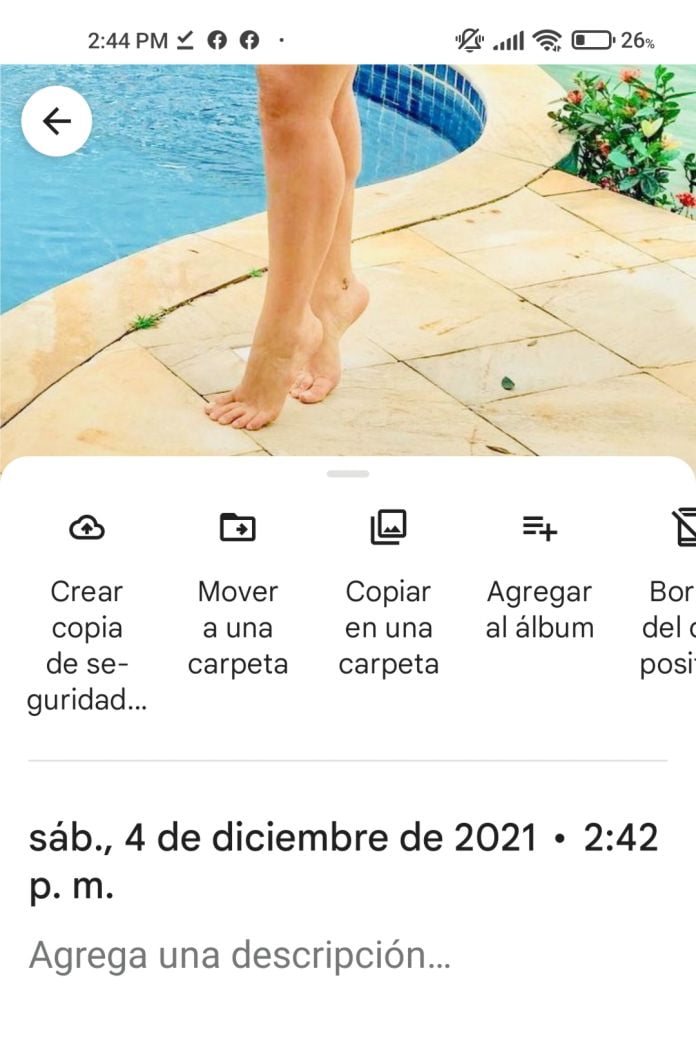
Las fotos y vídeos archivados seguirán apareciendo si coinciden con una consulta de búsqueda, o si vas a Archivar desde el menú de la aplicación Google Fotos (Biblioteca, en la esquina inferior derecha). Las fotos y los vídeos se pueden desarchivar, si es requerido. Si se han asignado a álbumes, también seguirán apareciendo si abres la pestaña Álbumes y accedes al álbum correspondiente.
La verdad es que estos trucos no detendrán a alguien que esté decidido a mirar cada foto y vídeo en tu móvil, y sepa dónde encontrarlos, pero son una buena primera línea de defensa contra alguien que casualmente navega a través de tus instantáneas.
Si definitivamente quieres tener esos elementos ocultos y asegurarte de que nadie más pueda acceder a ellos, deber recurrir a otras alternativas.
Aplicaciones de casillero de archivos
Si deseas tomarte en serio el bloqueo de fotos, vídeos y otros archivos lejos del acceso de cualquier otra persona, instala una de las muchas aplicaciones dedicadas al bloqueo de estos elementos.
Una vez que los archivos se hayan colocado en una de estas bóvedas digitales, necesitarás una contraseña especial o un código PIN para acceder a ellos.
Para usuarios de móviles Samsung, la buena noticia es que ya tienen una aplicación de casillero incorporada: Carpeta segura. Desde Configuración, elige Pantalla de bloqueo y seguridad, luego Carpeta segura para crear, bueno, una carpeta segura. Puedes protegerla con un patrón, código PIN, contraseña o datos biométricos (como una huella digital).
Para mover una foto a tu carpeta segura, selecciónala en la galería de Samsung, luego toca el menú Más (tres puntos) y Mover a carpeta segura. Luego, elimina el original. Para otros tipos de archivos, abre Mis archivos y luego Documentos. Presiona el menú Más (tres puntos), seguido de editar. Elige los archivos que deseas mover, vuelve a tocar los puntos y selecciona Mover a carpeta segura. También puedes elegir Agregar desde dentro de la carpeta segura y transferir archivos de esa manera. Nadie podrá ingresar a esta caja de seguridad digital (que aparece como una aplicación separada) sin el código PIN o cualquier otra protección que hayas aplicado.
Muchas otras aplicaciones ofrecen funciones similares, protegiendo archivos seleccionados de miradas indiscretas con un código adicional o una capa biométrica de seguridad. Safe Lock para iOS es una de las mejores opciones para fotos y vídeos en dispositivos Apple; funciona sin problemas con la aplicación Apple Photos y crea una galería de fotos ficticia para ocultar tu secreto. Es de uso gratuito, pero pagando $ 2 al mes obtendrás opciones adicionales como íconos personalizados y un botón de bloqueo de álbum de un toque.
Keepsafe para Android e iOS también viene con una interfaz de usuario pulida y fácil de usar, además de un simple control de PIN para mantener tus fotos y vídeos privados seguros. Puedes usar la aplicación de forma gratuita, pero con una suscripción de $ 10 por mes te elimina los anuncios y desbloquea funciones que incluyen opciones de recuperación de archivos y diferentes códigos PIN para álbumes separados.
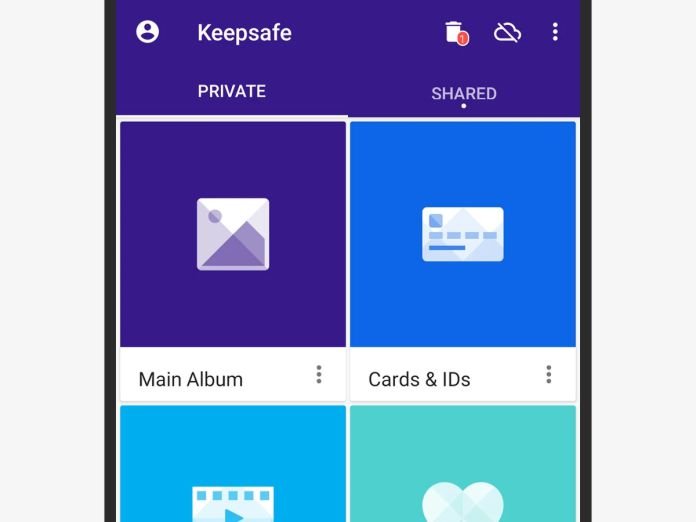
Otra opción que recomendamos es Folder Lock para Android, que es impresionantemente versátil. Puedes bloquear archivos con un PIN, patrón, contraseña o huella digital, mover archivos desde dentro o fuera de la aplicación y crear carpetas personalizadas dentro de las carpetas existentes para mantener todos tus archivos privados organizados. Puedes pagar una tarifa única de $ 5 para eliminar los anuncios y agregar más funciones, incluidas las copias de seguridad en la nube.
Esas son tres de las mejores aplicaciones de casillero de archivos disponibles, pero podrás encontrar muchas más en las tiendas de Apple y Google. Si hay una función que absolutamente necesitas y ninguna de estas funciona, no dudes en buscar en la tienda de aplicaciones en tu dispositivo; solo asegúrate de leer atentamente la descripción y las reseñas de la aplicación antes de instalarla.
Merece la pena también considerar las opciones que tienes dentro de las aplicaciones que ya usas; es posible que ya te permitan bloquear lo que sea que necesites para mantener la privacidad. La aplicación Apple Notes en iOS, por ejemplo, puede proteger con contraseña ciertas notas: toca los tres puntos en la esquina superior derecha con una nota abierta y elige Bloquear (o mantén presionada una nota en la lista principal y selecciona Bloquear nota) para protegerlo con una contraseña y/o Face o Touch ID.
El cargo Cómo ocultar fotos, vídeos y otros archivos en tu móvil apareció primero en Tecnovedosos.
source https://tecnovedosos.com/ocultar-fotos-archivos-movil/
No hay comentarios.:
Publicar un comentario